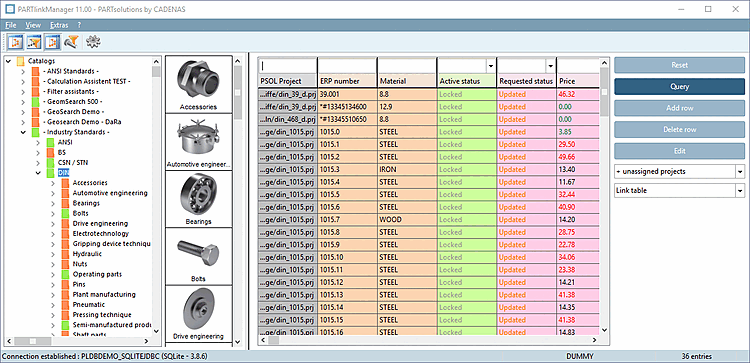- 4.25.1. PARTlinkManager Appel depuis le menu de démarrage
- 4.25.2. Appeler PARTlinkManager à partir de PARTdataManager
- 4.25.3. Droits d'accès
- 4.25.4. Menus
- 4.25.4.1. Fichier
- 4.25.4.2. Vue
- 4.25.4.3. Extras
- 4.25.4.3.1. Base de données
- 4.25.4.3.1.1. Ajouter / supprimer des colonnes de la base de données
- 4.25.4.3.1.1.1. Créer des colonnes de base de données par script SQL
- 4.25.4.3.1.1.2. Ajouter une colonne de base de données avec PARTlinkManager
- 4.25.4.3.1.1.3. Rendre visible la colonne de la base de données pour l'affichage dans PARTdataManager
- 4.25.4.3.1.1.4. Supprimer la colonne de la base de données
- 4.25.4.3.1.2. Afficher les colonnes de la base de données
- 4.25.4.3.1.3. Sauvegarder/restaurer la base de données
- 4.25.4.3.1.4. Éditer des tableaux supplémentaires dans le PARTlinkManager
- 4.25.4.3.2. Configurer l'environnement ERP
- 4.25.4.3.2.1. Page d'onglet Réglages PARTlinkManager
- 4.25.4.3.2.2. Page d'onglet Paramètres PARTdataManager
- 4.25.4.3.2.3. Page d'onglet Base de données
- 4.25.4.3.2.4. Page d'onglet Tableaux d'exportation
- 4.25.4.3.2.5. Page d'onglet Traductions
- 4.25.4.3.2.6. Onglet Désignation de la norme Nom de la norme (court) , désignation de la nomenclature
- 4.25.4.3.3. Réglages
- 4.25.4.3.4. Mise à jour du catalogue - Gestionnaire de mise à jour
- 4.25.4.3.5. PARTadmin
- 4.25.4.4. ? (aide)
- 4.25.5. Boutons Barre d'outils
- 4.25.6. Afficher les enregistrements filtrés
- 4.25.7. Boutons
- 4.25.8. Commandes du menu contextuel
- 4.25.8.1. Commandes du menu contextuel : Aperçu des différentes options
- 4.25.8.2. Les commandes du menu contextuel en détail
- 4.25.9. Filtrer l'annonce
Le PARTlinkManager vous permet d'accéder aux contenus de la LinkDB.
Les informations supplémentaires provenant de systèmes tiers sont enregistrées dans la LinkDB !
PARTlinkManager met à disposition, entre autres, les fonctions suivantes :
Créer des variantes géométriques
![[Remarque]](https://webapi.partcommunity.com/service/help/latest/pages/fr/partsolutions_admin/doc/images/note.png)
Remarque Sous la fonctionnalité ERP, n'utilisez pas PARTdesigner pour créer des variantes ou pour ajouter des colonnes spéciales. Cela entraînerait des conflits.
Créer des champs supplémentaires, comme par exemple l'article ou la surface
Conception des colonnes supplémentaires dans le PARTdataManager